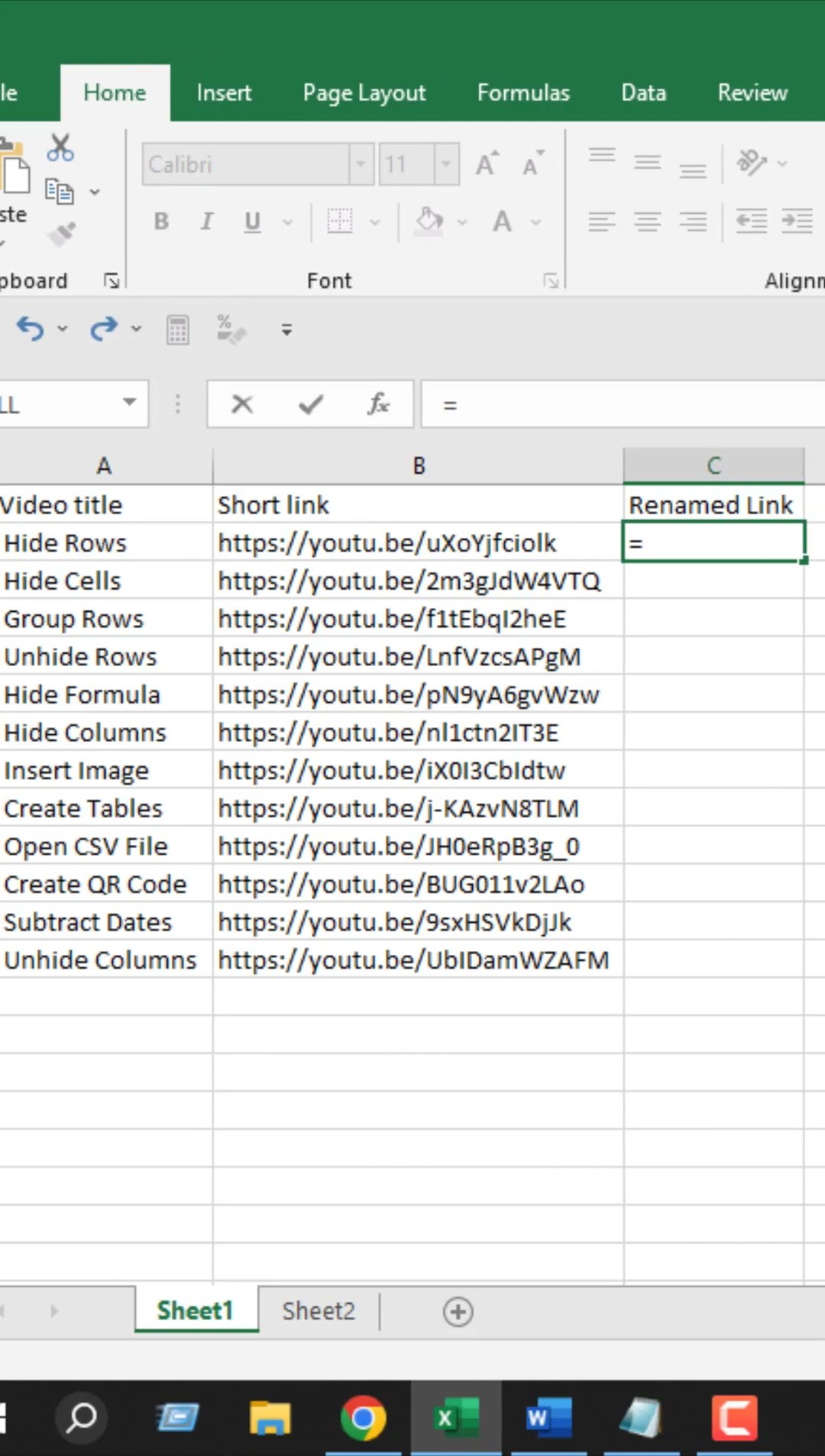
Microsoft Excel — мощный инструмент для управления и организации данных. Одной из наиболее полезных функций является возможность создавать гиперссылки на другие ячейки или документы. Однако иногда вам может потребоваться изменить имена нескольких гиперссылок одновременно. В этом коротком видеоролике Excel мы покажем вам, как использовать функцию гиперссылок для массового изменения названий гиперссылок.
*Шаг 1: * Откройте таблицу Excel, содержащую гиперссылки, которые вы хотите переименовать.
*Шаг 2: * Введите следующую формулу в ячейку, в которой вы хотите переименовать гиперссылку: ГИПЕРССЫЛКА(расположение_ссылки, [дружественное_имя])
В этой формуле /"link_location/" — это адрес гиперссылки, а /"[дружественное_имя]/" — это имя, которое вы хотите присвоить гиперссылке.
*Шаг 3: * Скопируйте формулу в остальные ячейки столбца.
Используя функцию гиперссылки в Excel, вы можете легко изменить названия нескольких гиперссылок одновременно. Это может сэкономить вам много времени и усилий, особенно если у вас большая таблица с множеством гиперссылок.
#Гиперссылка #Переименовать #Excel #ExcelTutorial #MsExcel
Спасибо за просмотр.
————————————————— —————————————
Пожалуйста, подпишитесь на #MsExcelTutorial.
https://tinyurl.com/3a3rz9u8
————————————————— —————————————
Вот самое свежее видео канала:
https://tinyurl.com/2m9zdj7z
*Плейлисты:*
Учебное пособие по Excel для начинающих: https://tinyurl.com/4t42wn2c
Узнайте все на ленте Excel: https://tinyurl.com/y4ymrcjx
Строки и столбцы в Excel: https://tinyurl.com/2hjkp73t
*Социальные медиа:*
Facebook: https://www.facebook.com/MicrosoftExcelTutorial.
Кора: https://bn.quora.com/profile/Kazi-Islam-49
Веб-сайт: https://msexceltutorial.com/
Пожалуйста, воспользуйтесь возможностью подключиться и поделиться этим видео со своими друзьями и семьей, если вы считаете его полезным.

No Comments